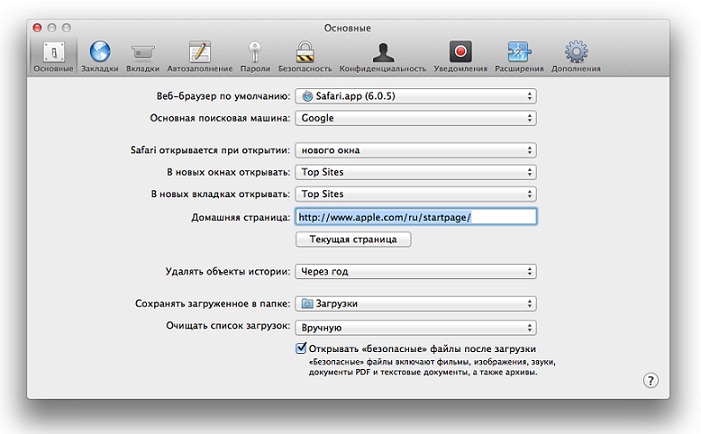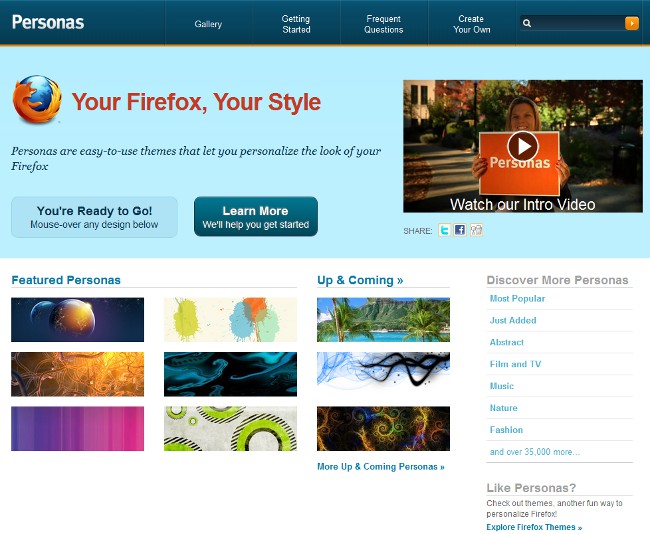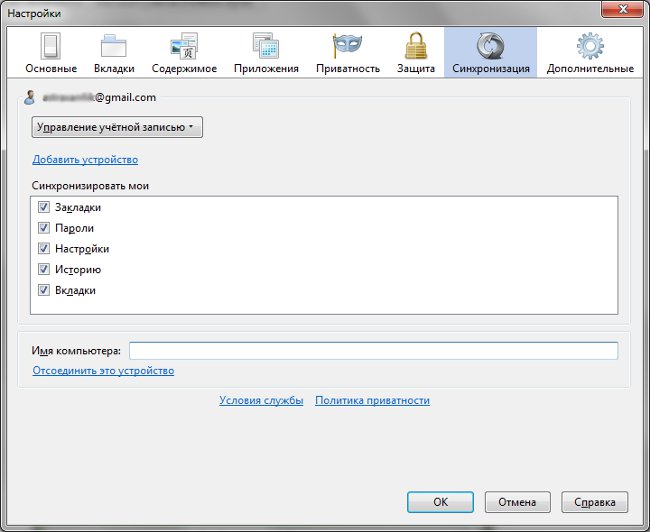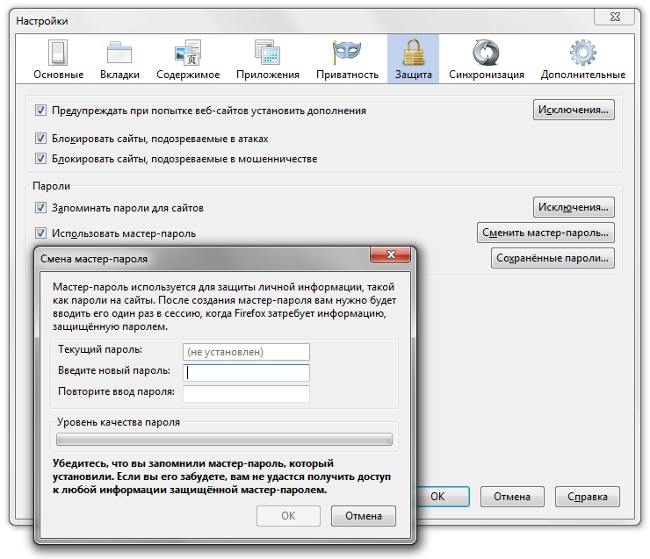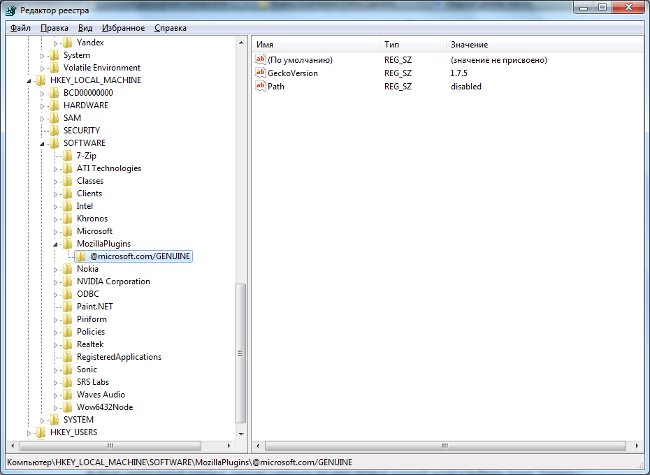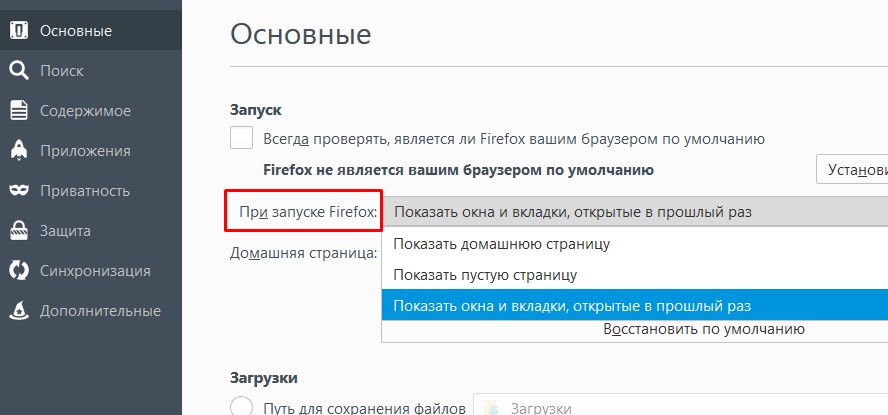Jak usunąć Webalta z Mozilla Firefox?

Wyszukiwarka Webalta jest znanadzięki jego metodom promocji: strona start.webalta.ru bez wiedzy i zgody użytkowników może zostać zainstalowana jako strona domowa i domyślna wyszukiwarka w przeglądarce. Co się stanie, jeśli tak się stanie z twoją przeglądarką Mozilla Firefox? Jak usunąć Webalta z Mozilla Firefox?
Najbardziej oczywisty sposób na usunięcie WebaltaMozilla Firefox wydaje się być normalną zmianą strony głównej. Ale po ponownym uruchomieniu przeglądarki okazuje się, że obsesyjna strona początkowa nigdzie się nie udała. W tym przypadku konieczne jest działanie bardziej radykalnymi metodami - edytuj ustawienia pliku user.js.
Zwykle ten plik znajduje się pod następującym adresem:
Od: \ Documents and SettingsCurrent_User_NameApplication DataMozillaFirefoxProfilesxxxxxxxx.default (zamiast xxxxxxxx jest dowolną kombinacją liter i cyfr, indywidualne dla każdego komputera).
Pamiętaj, że folder Documents and Settings można ukryć, więc musisz włączyćwyświetlanie ukrytych plików i folderów. Jeśli system kosztuje nie na dysku C, ale na innej partycji, należy wyszukać folder Dokumenty i ustawienia na dysku systemowym, a nie na dysku C.
Tak więc w określonym folderze znajdź plik user.js i otwórz go za pomocą edytora tekstuna przykład standardowy Notatnik (kliknijkliknij prawym przyciskiem myszy, wybierz "Otwórz za pomocą" i wybierz Notatnik na liście aplikacji, nie należy ustawiać opcji "Użyj wybranego programu dla wszystkich plików tego typu").
Po otwarciu pliku znajdź wiersze, w których występuje wpis _http // webalta.ru. Zastąp go adresem preferowanej strony głównej (na przykład http://www.google.com lub http://www.yandex.ru).
Jeśli chcesz otworzyć pustą kartę zamiast strony głównej, musisz wprowadzić tę linię about: blank. Jeśli używasz tego dodatku do tworzenia wizualnych zakładek szybkiego wybierania i jesteś przyzwyczajony do używania go jako strony początkowej, wprowadź następujący tekst w linii: chrome: //speeddial/content/speeddial.xul.
Zapisz zmiany i zamknij plik.
Musisz również sprawdzić w tym samym folderze plik prefs.js. Otwórz go za pomocą Notatnika, znajdź linie wktóra spełnia już znane Ci nagrywanie _HTTP // webalta.ru, zmień go na ten sam adres strony startowej, które zostały wpisane do poprzedniego pliku i zapisać zmiany.
Jeśli boisz się pominąć wybraną linię, możesz użyj funkcji Autokorekty. Aby to zrobić, z menu Notatnik "Plik" wybierz"Zamień" lub użyj skrótu klawiaturowego Ctrl + H. W wierszu "Co" wpisz tekst _http // webalta.ru, w wierszu "Co" - żądany adres strony początkowej, a następnie kliknij przycisk "Zamień wszystko".
Najlepiej przed edycją zachowaj kopie plików user.js i prefs.js w osobnym folderze lub na dysku flash na wypadek, gdybyś coś źle zrobił i będziesz musiał przywrócić wszystko do pierwotnej postaci.
Teraz możesz zmień stronę początkową w przeglądarce. Aby to zrobić, z menu Narzędzia wybierz"Ustawienia". W otwartym oknie ustawień przejdź do zakładki "Podstawowe" i znajdź wiersz "Strona główna". Wprowadź adres URL strony, która ma być stroną główną (taką samą, jaką wprowadziłeś podczas edycji plików user.js i prefs.js), kliknij OK.
Na wszelki wypadek możesz sprawdź właściwości rejestru i właściwości skrótu przeglądarki. Aby edytować rejestr, kliknij "Start", a następnieUruchom, wpisz regedit, a następnie kliknij przycisk OK. W otwartym edytorze rejestru kliknij Edytuj, kliknij Znajdź i wpisz webalta w pasku wyszukiwania. Po zakończeniu wyszukiwania usuń znalezione wartości. Pamiętaj, że Wszystkie manipulacje z rejestrem wykonujesz na własne ryzyko, więc jeśli nie jesteś pewien swoich działań - lepiej nie rób nic.
Dla zobacz właściwości skrótu kliknij prawym przyciskiem myszy na skrócie Mozilla Firefoxna pulpicie i wybierz "Właściwości". W oknie właściwości przejdź do zakładki "Skrót" i zwróć uwagę na linię "Obiekt". Powinno zostać napisane:
"C: Program FilesMozilla Firefoxfirefox.exe"
Jeśli zamiast tego zobaczysz tekst "C: Program Files (x86) Mozilla Firefoxfirefox.exe" http://start.webalta.ru/, bezpiecznie usuń niepotrzebny tekst i kliknij "Zastosuj", a następnie kliknij "OK".
Teraz wiesz, jak usunąć Webalta z Mozilla Firefox. Mam nadzieję, że natrętna strona początkowa już ci nie przeszkodzi.